No Word 2019 BR, dois recursos devem ser empregados com as seguintes finalidades:
I. um atalho de teclado destina-se a converter uma frase ou palavra selecionada em minúsculas para maiúsculas e vice-versa;
II. um ícone deve ser acionado por meio do mouse para aplicar sombreamento, ou seja, mudar a cor atrás do texto, parágrafo ou célula de tabela selecionada.
O atalho de teclado e o ícone são, respectivamente:
A planilha abaixo foi elaborada no Excel 2019 BR, na qual foram realizados os procedimentos descritos a seguir.
Em E13, foi inserida a expressão =SOMA(A11:D11).
Em E15, foi inserida a expressão =CONT.SE(A11:D11;”>=15”)

Os valores mostrados nas células E13 e E15 são, respectivamente:
Em um Editor de Planilha do Pacote Microsoft Office, temos a seguinte fórmula expressa: =B3-A2. Isso representa que:
Observe a planilha a seguir, elaborada por meio do MS-Excel 2010, em sua configuração padrão.
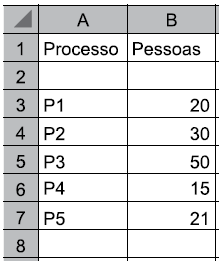
Assinale a alternativa que apresenta valor exibido na célula B8, após esta ser preenchida com a seguinte fórmula:
=CONT.SE(B3:B7;20)
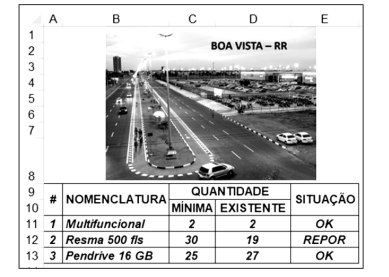
Nessas condições, as expressões inseridas em E11 e em E12 foram, respectivamente:
A planilha a seguir foi criada no Excel 2019 BR. Na célula E11, foi inserida uma expressão que usa a função SE, que mostra a mensagem “REPOR” quando o resultado do teste da condição é verdadeiro se a quantidade mínima é maior que a existente. Essa expressão mostra a mensagem “OK”, em caso contrário. Para finalizar, a expressão inserida em E11 foi copiada para E12 e E13.
A planilha a seguir foi criada no Excel 2019 BR. Para contabilizar a quantidade de atendimentos nas células D27, D28 e D29, foi empregada a função SOMASE, usando o conceito de referência absoluta. Para finalizar, foi inserida em D30 uma expressão que adiciona os valores de D27, D28 e D29.
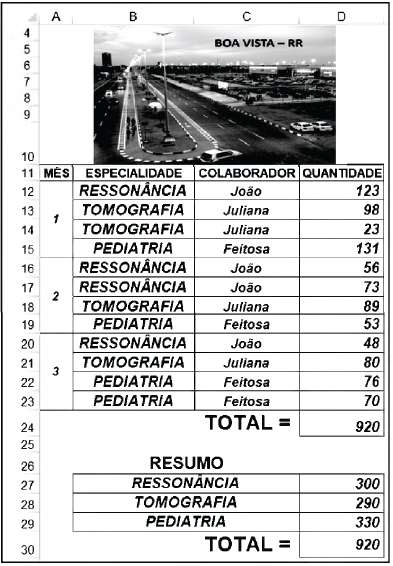
As expressões inseridas em D29 e em D30 foram, respectivamente:
A planilha a seguir foi criada no Excel 2019 BR, em que foram realizados os procedimentos descritos a seguir.
Em F12, foi inserida a expressão =MED(A11:A15).
Em F14, foi inserida a expressão =MOD(F12;2).

Nessas condições, os valores mostrados em F12 e em F14 são, respectivamente:
A planilha a seguir foi criada no Excel 2019 BR. Na célula E11, foi inserida uma expressão que usa a função SE, que mostra a mensagem “REPOR” quando o resultado do teste da condição é verdadeiro se a quantidade mínima é maior que a existente. Essa expressão mostra a mensagem “OK”, em caso contrário. Para finalizar, a expressão inserida em E11 foi copiada para E12 e E13.
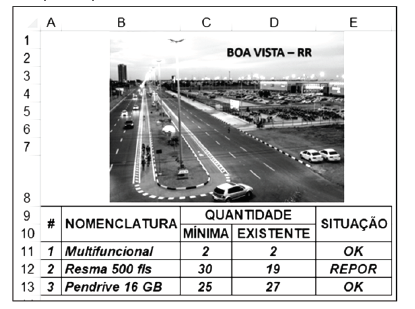
Nessas condições, as expressões inseridas em E11 e em E12 foram, respectivamente:
No Word 2019 BR, dois recursos devem ser empregados com as seguintes finalidades:
I. um atalho de teclado destina-se a converter uma frase ou palavra selecionada em minúsculas para maiúsculas e vice-versa;
II. um ícone deve ser acionado por meio do mouse para aplicar sombreamento, ou seja, mudar a cor atrás do texto, parágrafo ou célula de tabela selecionada.
O atalho de teclado e o ícone são, respectivamente:
A planilha a seguir foi criada no Excel 2019 BR. Na célula E11, foi inserida uma expressão que usa a função SE, que mostra a mensagem “REPOR” quando o resultado do teste da condição é verdadeiro se a quantidade mínima é maior que a existente. Essa expressão mostra a mensagem “OK”, em caso contrário. Para finalizar, a expressão inserida em E11 foi copiada para E12 e E13
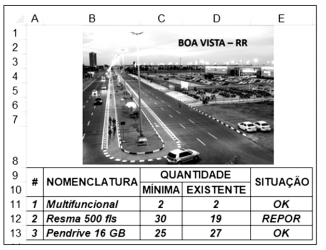
Nessas condições, as expressões inseridas em E11 e em E12 foram, respectivamente:
A planilha a seguir foi criada no Excel 2019 BR. Para contabilizar a quantidade de atendimentos nas células D27, D28 e D29, foi empregada a função SOMASE, usando o conceito de referência absoluta. Para finalizar, foi inserida em D30 uma expressão que adiciona os valores de D27, D28 e D29.
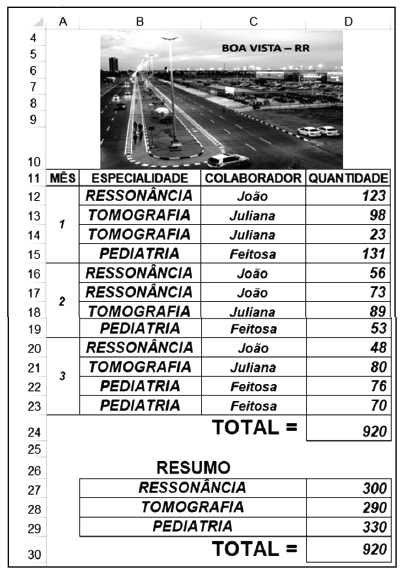
As expressões inseridas em D29 e em D30 foram, respectivamente:
A planilha a seguir foi criada no Excel 2019 BR, em que foram realizados os procedimentos descritos a seguir.
• Em F12, foi inserida a expressão =MED(A11 :A15).
• Em F14,foi inserida a expressão =MOD(F12;2).

Nessas condições, os valores mostrados em F12 e em F14são, respectivamente:
Considere que a seguinte planilha foi elaborada no Microsoft Excel 2016, instalado em um computador com Windows 10.
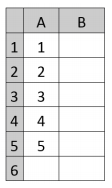
As colunas da planilha estão identificadas pelas letras A e B, no topo da imagem, e as linhas pelos números de 1 a 6, no canto esquerdo da imagem.
Após inserir a função =MAIOR(A1:A5;4) na célula A6, será exibido, nessa célula, o número
Considere a tabela do Excel apresentada a seguir.
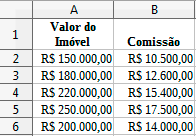
Indique a descrição do resultado da fórmula
=SOMASE(A2:A6;">200000";B2:B6)
digitada em qualquer outra célula da planilha
Para a resolução das questões desta prova, considere os seguintes detalhes: (1) o mouse está configurado para uma pessoa que o utiliza com a mão direita (destro) e que usa, com maior frequência, o botão esquerdo, que possui as funcionalidades de seleção ou de arrastar normal, entre outras. O botão da direita serve para ativar o menu de contexto ou de arrastar especial; (2) os botões do mouse estão devidamente configurados com a velocidade de duplo clique; (3) os programas utilizados nesta prova foram instalados com todas as suas configurações padrão, entretanto, caso tenham sido realizadas alterações que impactem a resolução da questão, elas serão alertadas no texto da questão ou mostradas visualmente, se necessário; (4) nos enunciados e nas respostas de algumas questões, existem letras, abreviaturas, acrônimos, palavras ou textos que foram digitados entre aspas, apenas para destacá-los. Neste caso, para resolver as questões, desconsidere tais aspas e atente-se somente para as letras, abreviaturas, acrônimos, palavras ou os textos propriamente ditos; e, (5) para resolver as questões desta prova, considere, apenas, os recursos disponibilizados para os candidatos, tais como essas orientações, os textos introdutórios das questões, normalmente disponibilizados antes das Figuras, os enunciados propriamente ditos e os dados e informações disponíveis nas Figuras das questões, se houver.
baseia-se nas Figuras 5(a) e 5(b), do Microsoft Office Excel 365 (MS Excel 365). A Figura 5(a) mostra a janela principal do MS Excel 365, que exibe o nome da pessoa, o seu nível e a remuneração correspondente. As pessoas de nível 1, 2 e 3 recebem, respectivamente, as remunerações de 2000, 4000 e 6000. Nessa planilha, inseriu-se fórmulas nos locais apontados pelas setas nº 1, 2 e 3, que permitiram exibir, automaticamente, a remuneração, de acordo com o nível da pessoa. A Figura 5(b) exibe a caixa de diálogo "Função SE", acima da qual se destacou e ampliou locais de preenchimento, de modo a facilitar a resolução da questão.
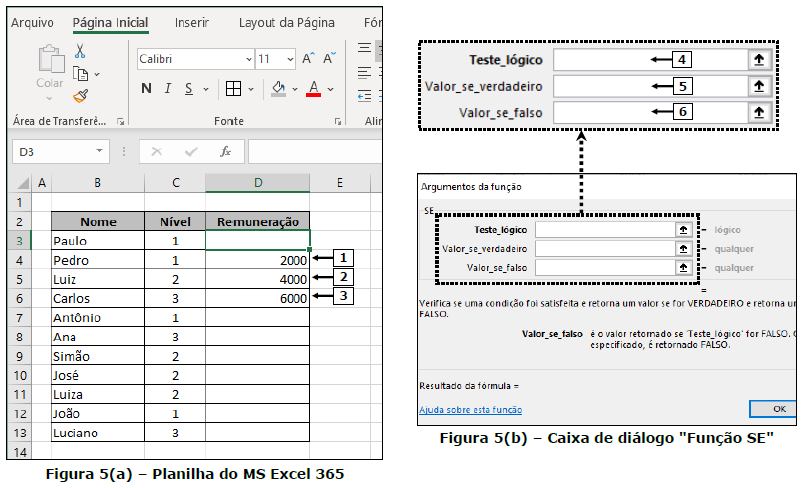
A caixa de diálogo da Figura 5(b) foi ativada a partir da célula corrente, que se encontra selecionada. Para que seja exibida automaticamente a remuneração das pessoas nesse local e, depois, em toda a planilha, basta preencher os campos dessa caixa de diálogo, apontados pelas setas nº 4, 5 e 6, da seguinte forma:

